 Mettez en miroir votre téléphone maintenant
Mettez en miroir votre téléphone maintenant
Mettez en miroir votre téléphone sur l'ordinateur facilement.
- Comment mettre en miroir un iPhone sur un PC
- Diffuser Android sur Windows
- Mettre en miroir l'iPhone sur Windows
- Le miroir d'écran Samsung ne fonctionne pas
- Application miroir pour iPhone
- Application miroir pour Android
- Utiliser AirServer
- Mettre en miroir l'iPhone sur l'ordinateur
- Diffuser du téléphone à l'ordinateur
- Le miroir d'écran de l'iPhone ne fonctionne pas
- Mettre en miroir iPad sur PC
- Miroir iPhone sur ordinateur portable
- Configurer le miroir d'écran sur iPhone
- Miroir iPhone
- Miroir Android sur Mac
Comment mettre en miroir un iPhone sur un Chromebook en 2 procédures simples
 Mis à jour par Lisa Ou / 29 juin 2023 09:15
Mis à jour par Lisa Ou / 29 juin 2023 09:15Chromebook est étiqueté comme l'un des ordinateurs les plus dignes d'être achetés, car il fonctionne mieux avec les outils et fonctionnalités intégrés de Google que les autres ordinateurs. Vous pouvez en trouver la plupart sur Chrome Web Store.
L'un des inconvénients du Chromebook est qu'il ne dispose que d'un espace de stockage réduit. Il vous limite à télécharger plusieurs logiciels à la fois.
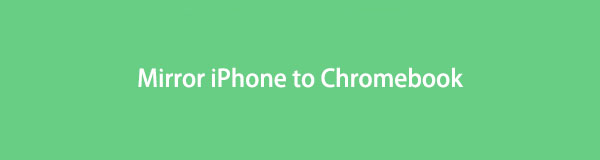
Si oui, pouvez-vous mettre en miroir l'iPhone sur Chromebook sans nécessiter beaucoup d'espace de stockage ? Concernant cette question, nous avons préparé 2 méthodes éprouvées et testées. Parcourez cet article sans réserve pour acquérir plus de connaissances. Veuillez procéder ci-dessous.

Avec FoneLab Phone Mirror, vous refléterez efficacement l'iPhone ou l'Android sur l'ordinateur.
- Vous permet de mettre en miroir l'écran de l'iPhone ou de l'Android sur un PC.
- Connectez vos appareils via Wi-Fi, code QR, code PIN ou connexion par câble USB.
- Prenez des captures d'écran et enregistrez facilement les activités à l'écran.

Liste de guide
Partie 1. Comment mettre en miroir un iPhone sur un Chromebook
Il est difficile de trouver des applications ou des logiciels qui ne contiennent qu'une petite taille pour votre espace de stockage. Pourquoi ne pas essayer des applications qui ne nécessitent que la visite d'un site Web ou l'utilisation d'un câble USB ? Si vous êtes curieux de savoir comment procéder, faites défiler vers le bas immédiatement. Veuillez choisir judicieusement les applications répertoriées ci-dessous pour votre iPhone. Passez.
Option 1 : Utiliser Vysor
Vysor est une application qui peut refléter votre iPhone sur votre Chromebook. Cet outil vous permet uniquement de connecter votre iPhone à l'ordinateur via USB. Et il n'y a pas d'autre moyen de le connecter via Wi-Fi ou Internet. Il vous oblige également à télécharger l'outil sur votre Chromebook en visitant sa page. Tu ne dois pas t'inquiéter. Il ne consommera pas trop d'espace de stockage sur votre ordinateur. De plus, l'application peut être déroutante pour vous si vous êtes novice. Mais vous ne serez pas stressé pour l'utiliser si vous suivez le tutoriel ci-dessous. Passez.
Étape 1Accédez à l'application App Store de votre iPhone. Après cela, localisez sa barre de recherche et tapez Vysor. L'application n'apparaîtra pas comme premier résultat. Vous devez glisser un peu vers le bas et appuyer sur le Demi caméra icône. Vous pouvez vous fier à la capture d'écran ci-dessous si vous ne la trouvez pas. Après cela, appuyez sur le Obtenez bouton. Entrez le mot de passe du compte Apple ID pour terminer l'action. Veuillez patienter jusqu'à ce que le processus de téléchargement soit terminé. Appuyez sur le Ouvert bouton ou icône pour lancer l'application.
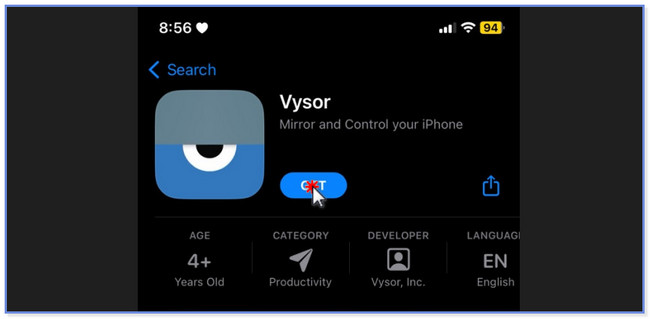
Étape 2Autorisez l'application à disposer de tous les accès dont elle a besoin sur votre iPhone. Il vous suffit de cliquer sur le Appareil photo ainsi que le Enregistrement icônes au centre. Accédez au navigateur Web de votre Chromebook et recherchez Vysor. Veuillez choisir le premier résultat et cliquez sur le Télécharger bouton sur son interface principale. Attendez que le processus de téléchargement se termine. Plus tard, configurez-le et lancez-le sur votre ordinateur, pour commencer le processus.
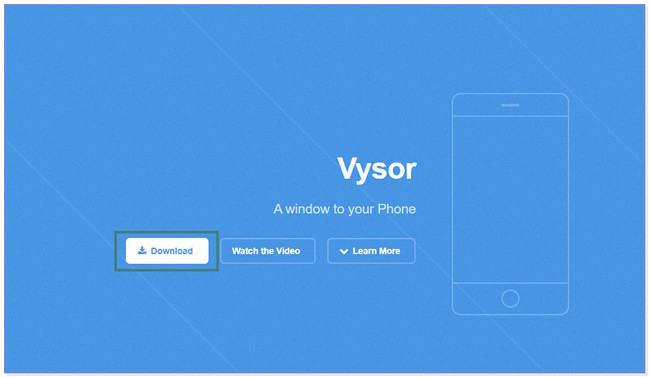
Étape 3Appuyez sur l'icône Enregistrer au centre de l'application. Après cela, veuillez choisir le Vysor logiciel sur les choix. Veuillez appuyer sur le Lancer la diffusion bouton en dessous. Après cela, vous verrez l'écran de votre iPhone sur le Chromebook via l'outil téléchargé. Il vous suffit de cliquer sur le Arrêter la diffusion bouton pour arrêter la mise en miroir.
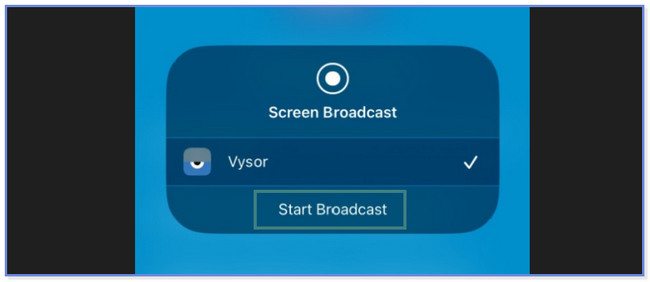
Option 2. Utiliser AirDroid Cast
AirDroid Cast peut vous aider à mettre en miroir votre iPhone sur Chromebook. Sa différence avec l'application précédente est que cette application miroir ne nécessite pas de télécharger un outil sur votre ordinateur. Il vous suffit de visiter sa page officielle. Dans ce cas, vous n'avez pas besoin de préparer ou de libérer l'espace de stockage de votre Chromebook. Cette application a aussi ses inconvénients. Il se bloque et traîne de nulle part. Vous devez redémarrer l'application avant de pouvoir l'utiliser. De plus, il a besoin d'une connexion Internet rapide. Si vous ne répondez pas à ses exigences, le processus durera longtemps. Vous souhaitez utiliser cet outil ? Veuillez faire défiler ci-dessous.
Étape 1Téléchargez AirDroid Cast sur votre iPhone en le recherchant sur votre App Store. Après cela, appuyez sur le Obtenez bouton sur l'interface principale. Attendez que le processus de téléchargement se termine. Plus tard, lancez l'application sur votre iPhone. Autorisez toutes les autorisations dont il a besoin pour accéder.
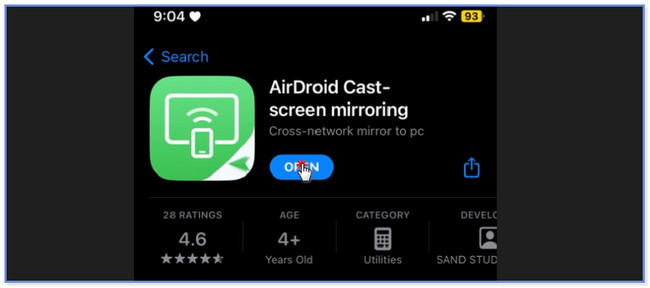
Étape 2Veuillez appuyer sur le Diffuser sur le navigateur bouton en bas. Visitez le site Web webcast.aridroid.com sur votre Chromebook. Vous pouvez également appuyer sur l'icône ou le bouton Partager sur le côté droit de l'application. Choisissez la destination du lien. Ensuite, revenez au premier écran de l'application et appuyez sur le Le Mastin icône. Scannez le code QR ou le numéro sur la page Web que vous avez visitée. Plus tard, vous verrez l'écran de votre iPhone sur le Chromebook via le site Web.
Partie 2. Meilleure façon de mettre en miroir l'écran de l'iPhone vers le PC
Voici une astuce bonus sur la mise en miroir de votre iPhone sur un ordinateur ! Miroir de téléphone FoneLab est un outil pour mettre en miroir votre iPhone sur un PC sans tracas. Vous pouvez connecter votre iPhone via un câble USB et sans fil. De plus, il vous permet de écran d'enregistrement activités de grande qualité. De plus, vous pouvez ajouter du texte à l'écran pendant que vous enregistrez et mettez en miroir en même temps. Vous voulez savoir comment fonctionne cet outil ? Veuillez consulter le didacticiel ci-dessous et les imiter attentivement.

Avec FoneLab Phone Mirror, vous refléterez efficacement l'iPhone ou l'Android sur l'ordinateur.
- Vous permet de mettre en miroir l'écran de l'iPhone ou de l'Android sur un PC.
- Connectez vos appareils via Wi-Fi, code QR, code PIN ou connexion par câble USB.
- Prenez des captures d'écran et enregistrez facilement les activités à l'écran.
Étape 1Téléchargez FoneLab Phone Mirror sur votre PC en cliquant sur le Téléchargement gratuit bouton. Après cela, il vous suffit de le configurer en cliquant sur le fichier téléchargé en bas de l'écran. Plus tard, cliquez sur le bouton Installer pour le lancer.
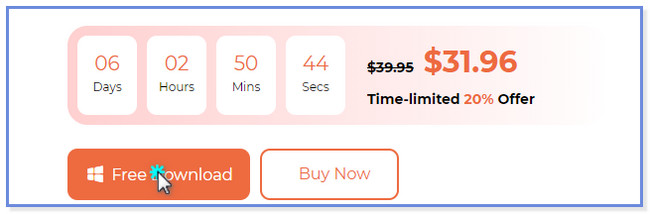
Étape 2Une fois que l'outil apparaît, vous verrez les boutons iOS Mirror et Android Mirror. Veuillez choisir le Miroir iOS entre eux parce que vous utilisez un iPhone. Après cela, le logiciel vous dirigera vers un autre écran. Vous verrez des instructions sur la façon de connecter l'iPhone au PC.
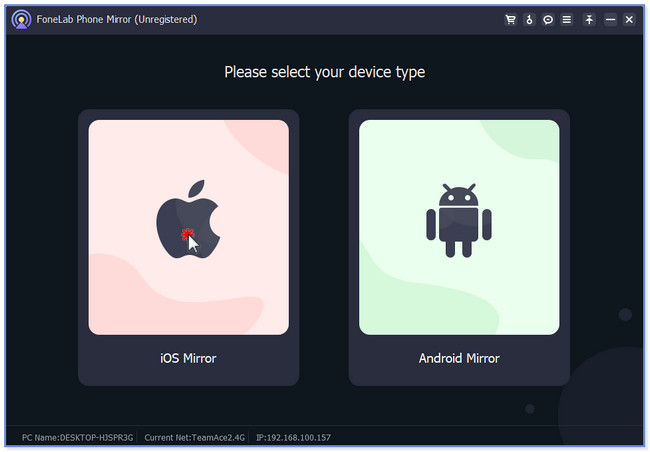
Étape 3Vous pouvez connecter l'iPhone à votre PC via un câble USB. Il vous suffit d'utiliser un câble Lightning ou USB compatible. Vous pouvez également connecter l'iPhone sans fil. Après cela, cliquez sur le écran miroir bouton sur la gauche.
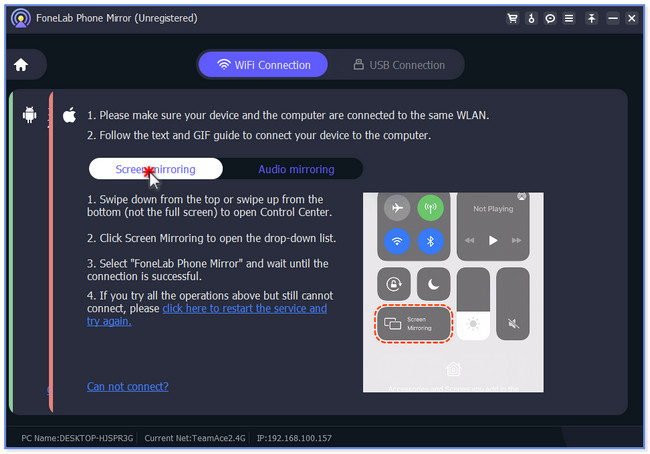
Étape 4Sur votre iPhone, balayez vers le bas le Centre de contrôle. Appuyez sur le Miroir icône et choisissez Miroir de téléphone FoneLab. Après cela, vous verrez l'écran de l'iPhone sur le moniteur du PC. Vous pouvez personnaliser la taille de l'écran en sélectionnant la section Mode fenêtre en haut.
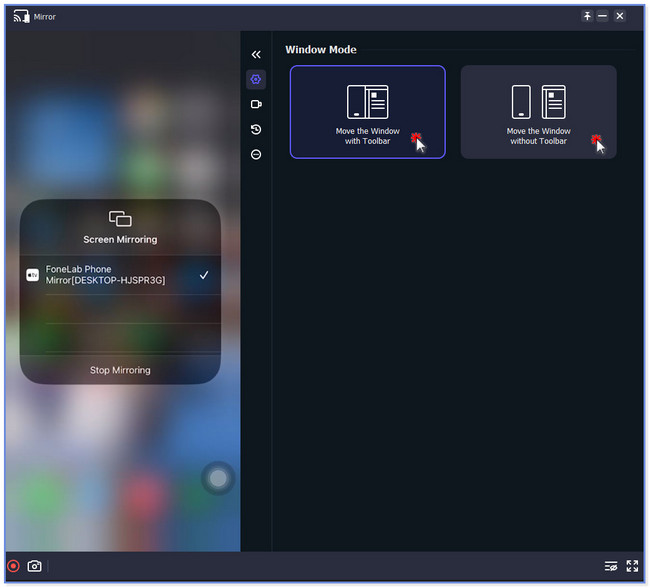
Partie 3. FAQ sur la mise en miroir de l'écran d'un iPhone sur un Chromebook
1. Pouvez-vous mettre en miroir l'écran de l'iPhone vers le Chromebook avec USB ?
Oui, mais vous aurez toujours besoin d'une application tierce dans le processus. ChromeOS ne prend pas en charge les appareils Apple pour filtrer directement les miroirs sur ses appareils.
2. Comment connecter votre Chromebook à un moniteur externe ?
Pour connecter votre Chromebook à un moniteur externe, veuillez connecter les 2 appareils via un câble USB et HDMI. Après cela, vous verrez automatiquement l'écran du Chromebook sur le moniteur. Après cela, allez au Paramètres de votre Chromebook. Ensuite, allez sur le bouton Appareil et un nouvel ensemble d'options apparaîtra sur le côté droit.
C'est tout sur la façon de mettre en miroir l'iPhone sur Chromebook. Nous espérons que nous vous avons aidé à mettre en miroir votre iPhone sur Chromebook en utilisant les 2 méthodes de cet article.

Avec FoneLab Phone Mirror, vous refléterez efficacement l'iPhone ou l'Android sur l'ordinateur.
- Vous permet de mettre en miroir l'écran de l'iPhone ou de l'Android sur un PC.
- Connectez vos appareils via Wi-Fi, code QR, code PIN ou connexion par câble USB.
- Prenez des captures d'écran et enregistrez facilement les activités à l'écran.
